かんたんログインができない。
①「お使いになったURLは有効ではありません。」と表示される場合
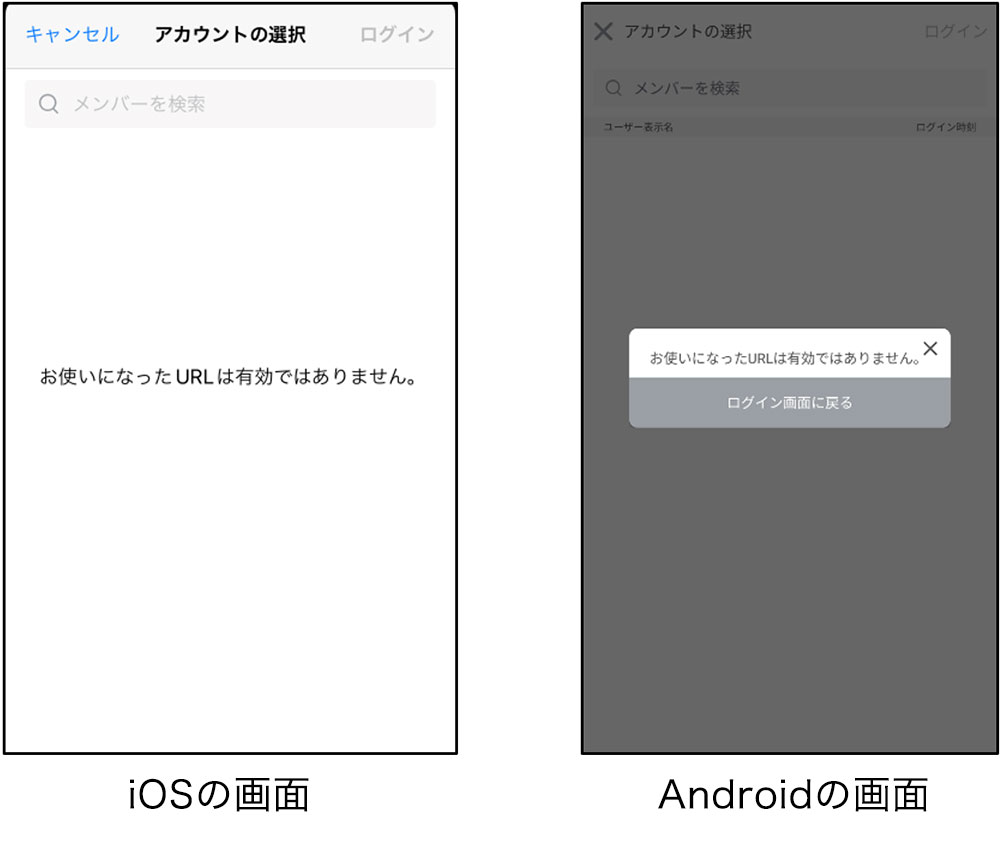
読み込んだQRコード/URLが不正であるか、再発行され無効になっている可能性があります。 Buddycomコンソールにて最新のQRコード/URLを取得してください。
<Buddycomコンソールから URL を取得する方法>
Buddycomコンソールのユーザー&グループ画面で、かんたんログインを利用するグループを選択します。
グループ情報画面の「かんたんログイン」の項目にある「URL をコピーする」をクリックして URL をコピーし、メール等に貼り付けてログインしたいユーザーに送付してください。
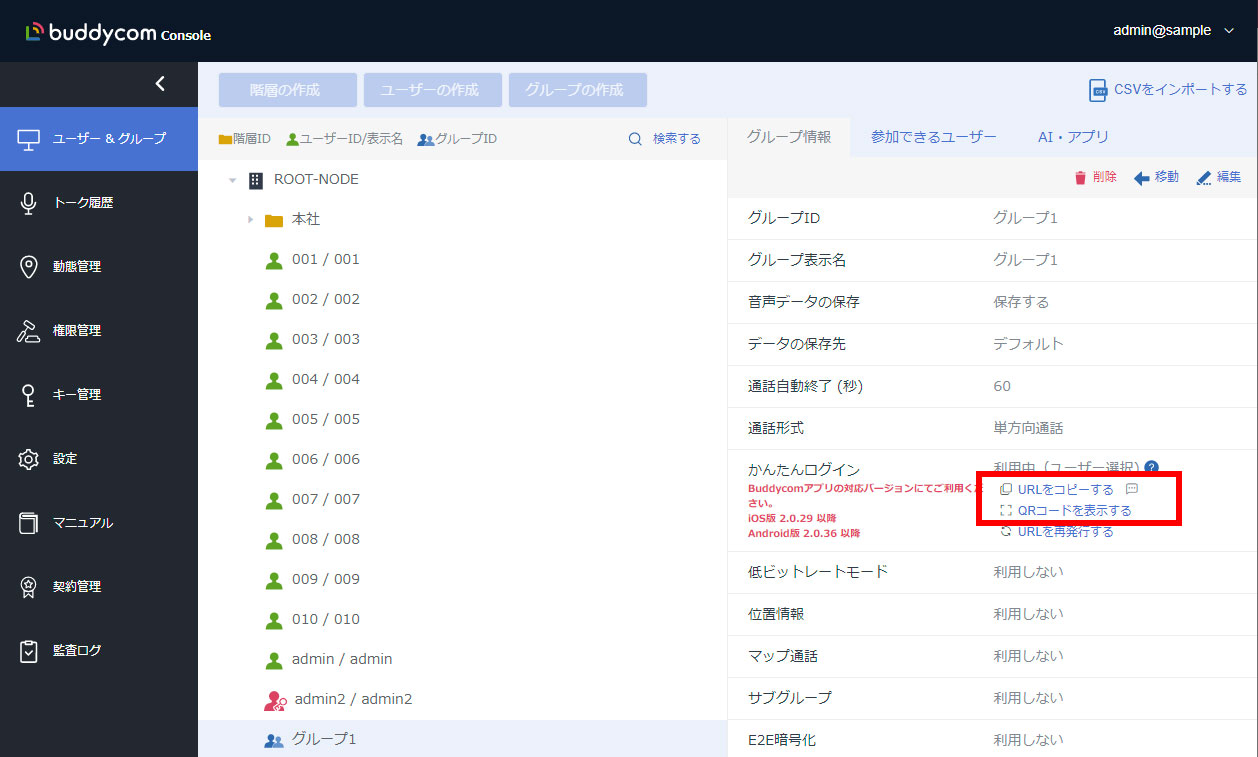
<Buddycomコンソールから QRコード を取得する方法>
グループ情報画面の「かんたんログイン」の項目にある「QRコードを表示する」をクリックして表示した QRコードをコピーし、メール等に貼り付けてログインしたいユーザーに送付してください。
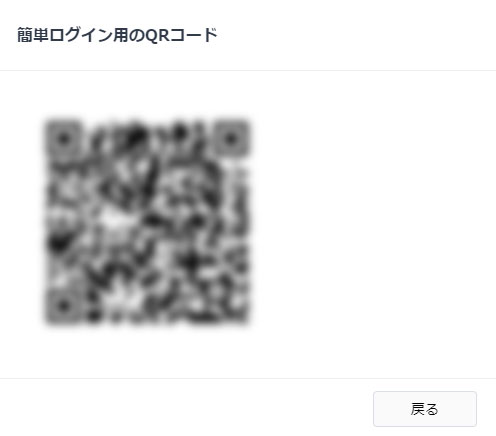
② QRコード/URLを読み込んだ際にブラウザが起動する場合
Buddycomアプリをインストールしていない場合は、インストールをしてから再度お試しください。
Buddycomアプリのインストールが完了後に、QRコード/URLを読み込んだ際にアプリに遷移せずブラウザが起動する場合は、ご使用端末のOSによって対応方法が異なりますので、以下をご確認ください。
iOSの場合
かんたんログイン実行時にブラウザの「Buddycomをはじめよう!」の画面が表示された場合は、 「Buddycomを起動する」ボタンを長押しし、「”Buddycom”で開く」を選択していただくことで、ログインすることができます。
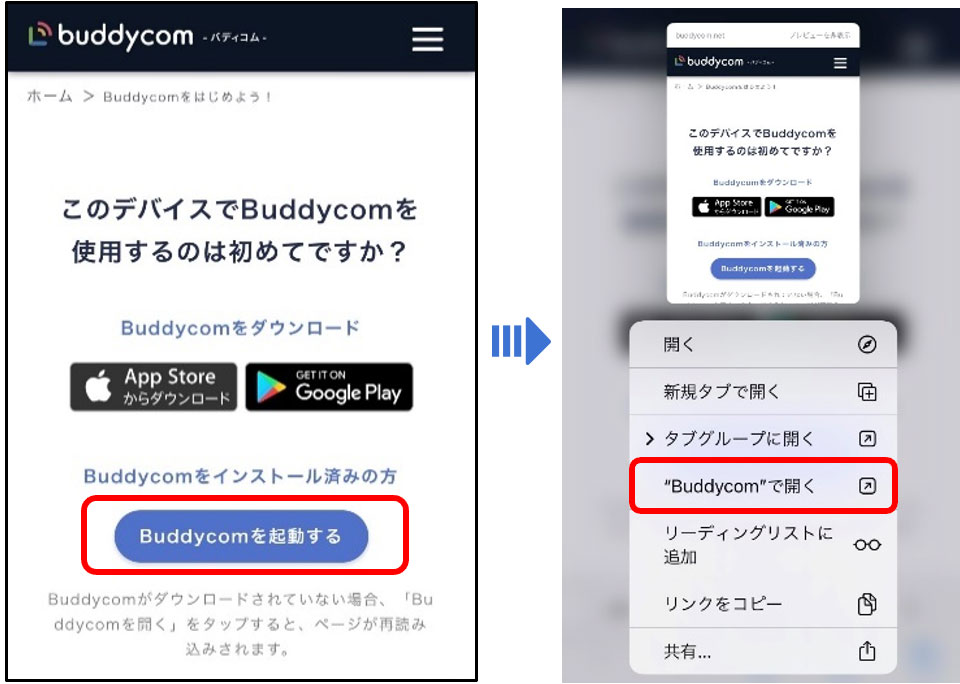
Androidの場合
最初にかんたんログインのQRコード/URLを読み込んだ際に、下記のポップアップ画面が表示されます。この時、「Buddycom」を「常時」と選択していただくことで、設定以降QRコード/URLを読み込んだ際に、かんたんログインが実行できます。
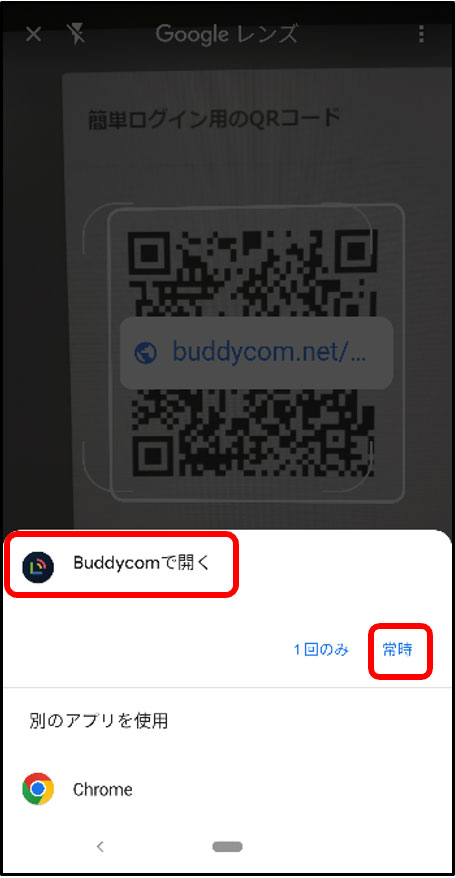
また、上記にて「Chrome」を「常時」設定とした場合は、以下の設定を実施の上、再度かんたんログインをお試しください。
※Google Pixelシリーズ、Android 11での設定項目です。機種によっては設定項目の表示名等が異なります。
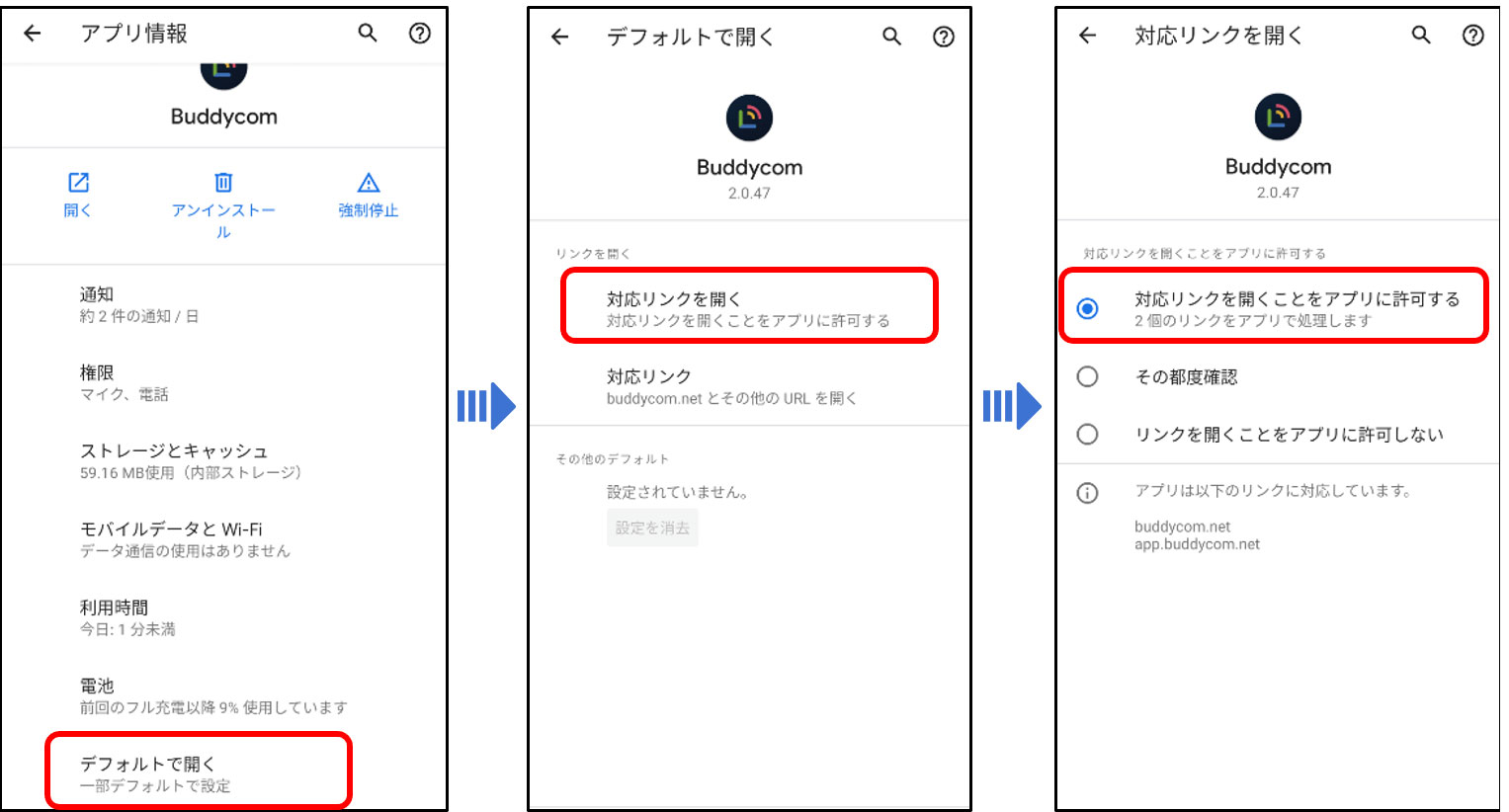
Android 12以降の場合
Android 12以降のスマートフォンでは、QRコード/URLを読み込んだ際に、ブラウザが起動してしまいBuddycomアプリでのログインができないことを確認しています。
以下の設定を実施の上、再度かんたんログインをお試しください。
・buddycom.net
・app.buddycom.net
※Google Pixelシリーズ、Android 13での設定項目です。機種によっては設定項目の表示名等が異なります。
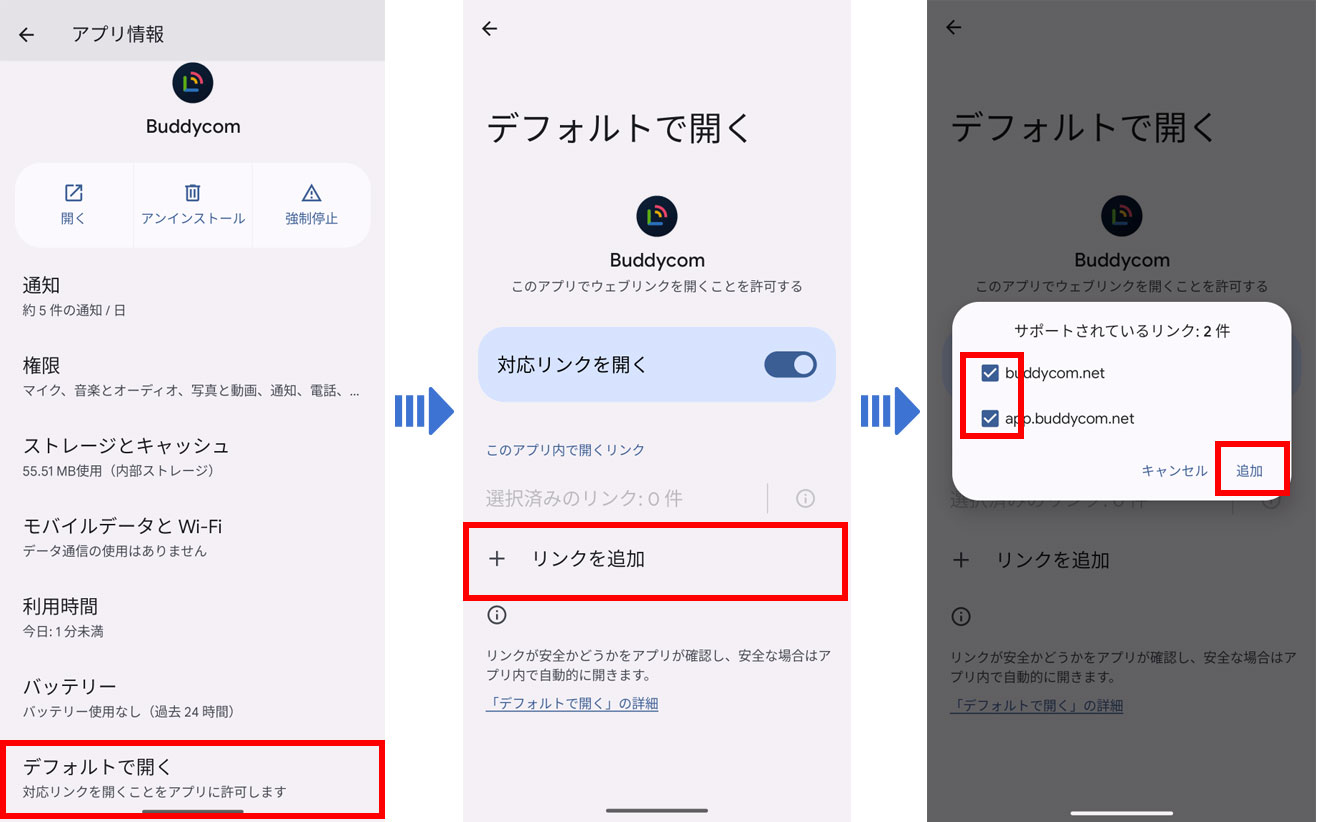
③ 企業間通信をご利用の場合
企業間通信にて連携した他のテナントに属するグループから発行されたかんたんログインのQRコード/URLを読み取っても、ログインはできません。
IDとパスワードの入力にてログイン、または、ユーザーが所属するテナントのグループにて発行されたQRコード/URLにてログイン後に、通話に参加したいグループにお切り替えください。
